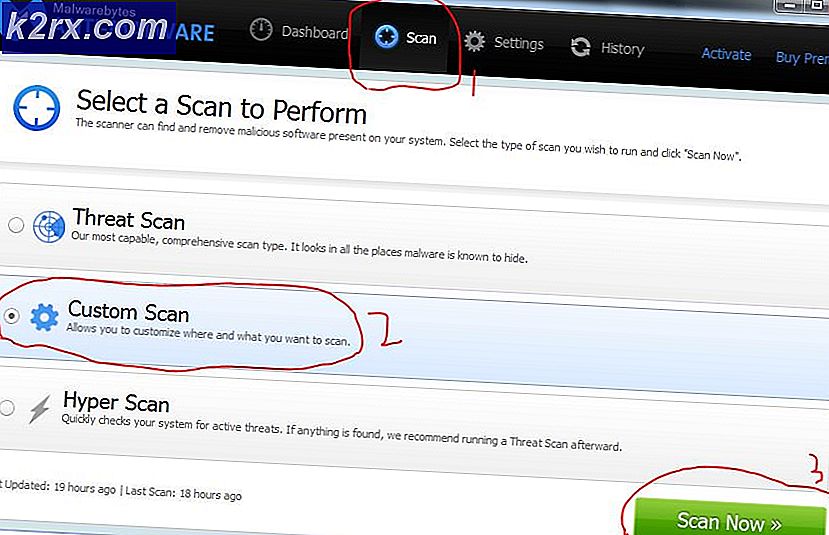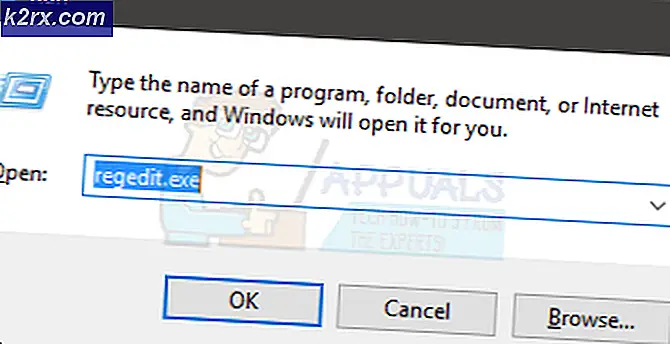Wie man Nexus 6P hardwarebedingtes Bootlooping repariert
Seit einigen Jahren gibt es ein scheinbar zufälliges Bootloop-Problem, das eine Vielzahl von Android-Geräten betrifft, insbesondere Geräte mit den Snapdragon 808/810 Chipsätzen. Es wird gemunkelt, dass dies dadurch verursacht wird, dass Snapdragon-Chipsets aus der Produktion gejagt werden. Was im Grunde passiert, ist, dass die großen Kerne im Chipsatz das System vom Booten abhalten und das System zum Absturz bringen, wenn sie während des Bootens deaktiviert sind, aber im Android-System aktiviert sind.
LG hatte bestätigt, dass die LG G4-Bootloops Hardware-bezogen waren, ging aber nicht näher darauf ein. Google und Huawei wurden auch auf die Probleme aufmerksam gemacht, die ihre Geräte betreffen, aber sie verwiesen die Verbraucher einfach darauf, ihre Garantie für die Reparatur in Anspruch zu nehmen.
In jedem Fall wurde eine Lösung für Nexus 6P-Geräte gefunden, die das Flashen einiger Dateien beinhaltet. Leider werden dadurch die A57-Leistungskerne deaktiviert, wodurch das Gerät ein wenig langsamer wird, aber zumindest das Gerät wird vollständig bootfähig sein.
Bedarf:
- ADB- und Fastboot-Binärdateien - siehe auch Installieren von ADB unter Windows
ADB-Binärdateien >> Windows | Linux | Mac
- Google USB-Treiber
- N2G48B 4Cores .Img
- Optional: TWRP 3.1.1 4Cores, wenn Sie TWRP als Ihre Wiederherstellung wünschen
- Optional: 1.1 4Cores, um das Gerät ein wenig zu beschleunigen, nachdem die Leistungskerne in diesem Handbuch deaktiviert wurden
- Laden Sie zunächst alle erforderlichen Tools auf Ihren PC herunter und stecken Sie dann Ihr Nexus 6P über USB in Ihren Computer ein. Speichern Sie das Boot-Image und TWRP in Ihrem ADB-Ordner.
- Öffnen Sie ein ADB-Befehlsendgerät, indem Sie in den ADB-Hauptordner wechseln und die Umschalttaste gedrückt halten, mit der rechten Maustaste klicken und dann das Befehlsfenster hier öffnen .
- Geben Sie nun in das ADB-Terminal ein: fastboot devices
- Wenn ADB die Seriennummer Ihres Geräts zurückgibt, können wir fortfahren. Falls dies nicht der Fall ist, versuchen Sie, die ADB- und Google USB-Treiber erneut zu installieren.
- Jetzt müssen wir Ihren Bootloader entsperrt haben, um die modifizierten Bilder zu flashen. Sie können diesen nächsten Schritt überspringen, wenn Sie bereits entsperrt sind, aber falls nicht, geben Sie in ADB ein:
Fastboot blinkt entsperren
- Sie müssen auf Ihrem Telefon bestätigen, dass Sie den Bootloader entsperren werden - bitte beachten Sie, dass dies den internen Speicher Ihres Geräts vollständig löscht.
- Um nun das modifizierte Boot-Image zu flashen, geben Sie ADB ein:
Fastboot-Flash-Boot N2G48B_4Cores.img
- Wenn Sie auch TWRP flashen möchten, geben Sie Folgendes ein: fastboot flash recovery twrp3_1_1_4Cores . img
- Wenn es fertig ist zu blinken, können Sie Ihr Telefon neu starten mit: fastboot reboot
- Jetzt sollte Ihr Telefon nach wenigen Minuten vollständig im Android-System starten.
- Wenn Sie den optionalen EX4.1.1-Performance-Patch blinken lassen möchten, kopieren Sie ihn einfach in den internen Speicher Ihres Telefons, booten Sie in den Wiederherstellungsmodus / TWRP und blitzen Sie ihn von dort auf. Während des Flash-Vorgangs werden Sie gefragt, ob Sie die kleinen Kerne, die durch das modifizierte Boot-Image nicht deaktiviert wurden, übertakten möchten. Sie können wählen, wenn Sie möchten.
PRO TIPP: Wenn das Problem bei Ihrem Computer oder Laptop / Notebook auftritt, sollten Sie versuchen, die Reimage Plus Software zu verwenden, die die Repositories durchsuchen und beschädigte und fehlende Dateien ersetzen kann. Dies funktioniert in den meisten Fällen, in denen das Problem aufgrund einer Systembeschädigung auftritt. Sie können Reimage Plus herunterladen, indem Sie hier klicken